Bagaimana Cara Mengatasi Error C0000022 Pada PC dan Laptop, Systems, Etc
Cara Mengatasi Error C0000022 Pada PC/Laptop - Setelah Anda menekan tombol daya di komputer kami untuk mem-boot, sejumlah besar file dan proses muncul di gambar dan komputer menyala. Namun, jika terjadi kesalahan, sistem dapat menyebabkan kesalahan. Salah satu kesalahan ini adalah Kesalahan Fatal C0000022. Ini biasanya dipicu ketika Anda menerapkan pembaruan. Ini berarti bahwa ini disebabkan oleh kesalahan yang terjadi dengan Pembaruan Windows. Jadi, kami akan mencari peningkatan terkait untuk hal yang sama.
Cara Mengatasi Error C0000022 Pada PC dan Laptop, Systems, Etc
1. Lakukan Perform Full Shut Down
2. Gunakan Pemulihan Sistem / Restore System
3. Jalankan Perbaikan Startup Otomatis / RUn Automatis Sartup Repair.
4. Gunakan DISM to Uninstall Specific Windows Updates
5. Dapatkan Pembaruan yang diperlukan secara manual. / Upadates Manually
Setelah Itu Komputer /System Windowa 10/8 akan otomatis Shutdown.
Ini akan Wondows Updates yang diinstal pada komputer Anda menggunakan DISM pada baris perintah Prompt Perintah.
Cari pembaruan yang ingin Anda hapus. Akan terlihat seperti ini, package_for_KB976932 ~ 31bf3856ad364e35 ~ amd64 ~~ 6.1.1.1. Dan kemudian di Copy. lalu ketik didalam Command Promt yang harus di uninstall ketik
Sekian Artikel Dari Kami Semoga Bermanfaat dan semoga dapat memcahkan Masalah amin
Salam Blogger !!
source : https://www.thewindowsclub.com
Cara Mengatasi Error C0000022 Pada PC dan Laptop, Systems, Etc
sekarang saya akan berbagi tips bagi alian yang ingin mengatasi error C0000022 di PC /Laptop berbagai merk hp/dell / lenovo dll
FIX Error Fatal C0000022
ada Beberapa Cara Mengatasi masalah Error C0000022 untuk semua komputer,1. Lakukan Perform Full Shut Down
2. Gunakan Pemulihan Sistem / Restore System
3. Jalankan Perbaikan Startup Otomatis / RUn Automatis Sartup Repair.
4. Gunakan DISM to Uninstall Specific Windows Updates
5. Dapatkan Pembaruan yang diperlukan secara manual. / Upadates Manually
1. Dengan Cara Perfomr Full Shut Down
Buka command prompt (admin) klik kanan run administrator kemudian ketikshutdown /s /f /t 0Setelah Itu Komputer /System Windowa 10/8 akan otomatis Shutdown.
2. Menggunakan System Restore
Apabila masuk ke Advanced Starup Options, kalian bisa pilih System Restore pada menu tersebut dan ikuti langkah sampai finish
Jika Anda baru saja boot ke Safe Mode, ketik sysdm.cpl di kotak Mulai pencarian dan tekan Enter. Pilih tab System Protection dan kemudian pilih System Restore.
Sekarang akan membuka jendela baru di mana Anda harus memilih System Restore Point yang Anda inginkan. Setelah memilih System Restore Point yang Anda inginkan, ikuti instruksi di layar untuk menyelesaikan proses.
Sekarang reboot komputer kalian serta periksa apakah metode ini dapat menyelesaikan masalah Anda.
3. Run Automatic Starup Repair
Otomatis Masuk Repair di komputer Anda dan lihat apakah itu membantu. Anda harus boot di Advanced Startup Options Lanjut di bawah Troubleshoot > Advanced Options.
Perbaikan Startup Otomatis akan memindai file sistem, pengaturan registri, pengaturan konfigurasi, dan lainnya, serta mencoba memperbaiki masalahnya sendiri, secara otomatis.
4. Menggunakan DISM to Uninstall Specific Windows Updated
Buka Command Prompt (Admin) di All Program di klik kanan pilih Run Administrator lalu ketk
DIMS.exe /online /get-packagesIni akan Wondows Updates yang diinstal pada komputer Anda menggunakan DISM pada baris perintah Prompt Perintah.
Cari pembaruan yang ingin Anda hapus. Akan terlihat seperti ini, package_for_KB976932 ~ 31bf3856ad364e35 ~ amd64 ~~ 6.1.1.1. Dan kemudian di Copy. lalu ketik didalam Command Promt yang harus di uninstall ketik
DIMS.exe /online /remove-package /packagename : [NAME OF THE UPDATE TO BE UNINSTALLED]
Sekian Artikel Dari Kami Semoga Bermanfaat dan semoga dapat memcahkan Masalah amin
Salam Blogger !!
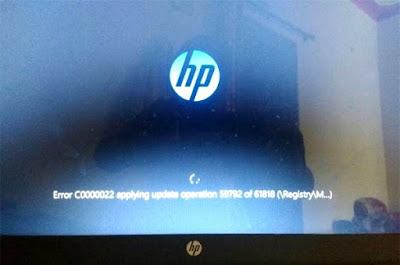




Belum ada Komentar untuk "Bagaimana Cara Mengatasi Error C0000022 Pada PC dan Laptop, Systems, Etc"
Posting Komentar